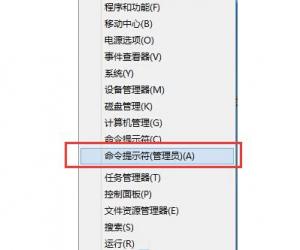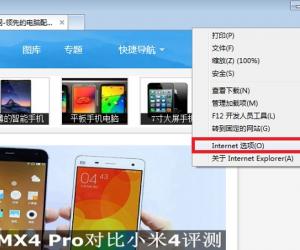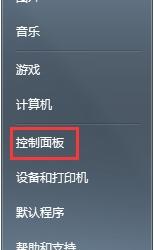如何安全加密重要文件夹?教你两种方法
发布时间:2020-04-15 18:22:54作者:知识屋
为了保护重要文件和文件夹,很多人会选择将其隐藏,但是,被隐藏的文件也是能够显示的,最简单的方法就是加密。今天小编就来介绍如何进行文件夹加密,两种方法,一是通过系统自带功能,二是通过软件进行操作。
如何对电脑文件夹进行安全加密?
方法一
1、以Win7系统为例,现在需要加密“装机文件”文件夹,使用鼠标右击文件夹,选择【属性】,弹出面板,点击【高级】,如图,勾选【加密内容以便保护数据】,进行确定。

2、点击【应用】,使得刚才的设置生效,出现另一个对话框,选择带子文件夹的选项,点击确定,稍等片刻,系统会对这些文件进行加密,


3、继续点击确定,回到正常文件显示状态,发现目录tools1已经变了颜色,说明加密成功。双击点开此目录,里面的文件/文件夹也变成了绿色,你可以随便打开这些加密文档,但是其他用户没有权限。

4、系统重启时会有提示“备份文件加密密钥”,按照提示进行操作。注意,只能真针对NTFS格式系统上的文件/文件夹进行加密,无法加密“系统”属性的文件。

方法二
现在介绍使用软件进行文件夹加密,除了专业的文件夹加密软件,我们还可以通过压缩软件进行操作,WinRAR、WinZIP和7-ZIP都提供了加密功能。
1、本教程就以WinRAR压缩软件为例,先选中“装机文件”文件夹,鼠标右击,选择【添加到压缩文件】,

2、弹出对话框,给文件起个名字,其它选项默认即可,然后点击【设置密码】,输入密码,勾选【加密文件名】,如果是zip格式,不能选择【加密文件名】,点击确定,


3、现在进行测试,打开刚才压缩好的文件,已经加密成功,记得删除原来的文件。

实现文件/文件夹加密的方法还有很多,大家可以逐一尝试。想了解更多精彩教程资讯,关注zhishiwu.com。
知识阅读
软件推荐
更多 >-
1
 一寸照片的尺寸是多少像素?一寸照片规格排版教程
一寸照片的尺寸是多少像素?一寸照片规格排版教程2016-05-30
-
2
新浪秒拍视频怎么下载?秒拍视频下载的方法教程
-
3
监控怎么安装?网络监控摄像头安装图文教程
-
4
电脑待机时间怎么设置 电脑没多久就进入待机状态
-
5
农行网银K宝密码忘了怎么办?农行网银K宝密码忘了的解决方法
-
6
手机淘宝怎么修改评价 手机淘宝修改评价方法
-
7
支付宝钱包、微信和手机QQ红包怎么用?为手机充话费、淘宝购物、买电影票
-
8
不认识的字怎么查,教你怎样查不认识的字
-
9
如何用QQ音乐下载歌到内存卡里面
-
10
2015年度哪款浏览器好用? 2015年上半年浏览器评测排行榜!